Windows - Jak vytvořit záznam postupu - zachytit kroky ve Windows?
Potřebujete někomu poradit, jak má něco v počítači nastavit nebo sami potřebujete pomoct a nevíte jak popsat problém?
Pomocí nástroje Záznam postupu (v anglickém systému Step Recorder) můžete automaticky zachytit kroky, které provádíte v počítači. Přitom se zaznamená také textový popis ovládacích prvků, na které jste klikli, a snímek obrazovky při každém kliknutí. Po zachycení můžete postup uložit do souboru.
Nástroj Záznam postupu spustíte takto:
- na obrazovce Start (nebo v nabídce Start ve Windows 7)
- napište psr (což je zkratka tvořená z anglických slov problem step recorder)
- stiskněte klávesu Enter

Klikněte na tlačítko Zahájit záznam. V počítači proveďte kroky, které chcete nahrát. Záznam můžete kdykoli pozastavit a později v něm pokračovat. Potom klikněte na tlačítko Ukončit záznam. V dialogovém okně Uložit jako zadejte název souboru a klikněte na tlačítko Uložit (soubor se uloží s příponou ZIP).
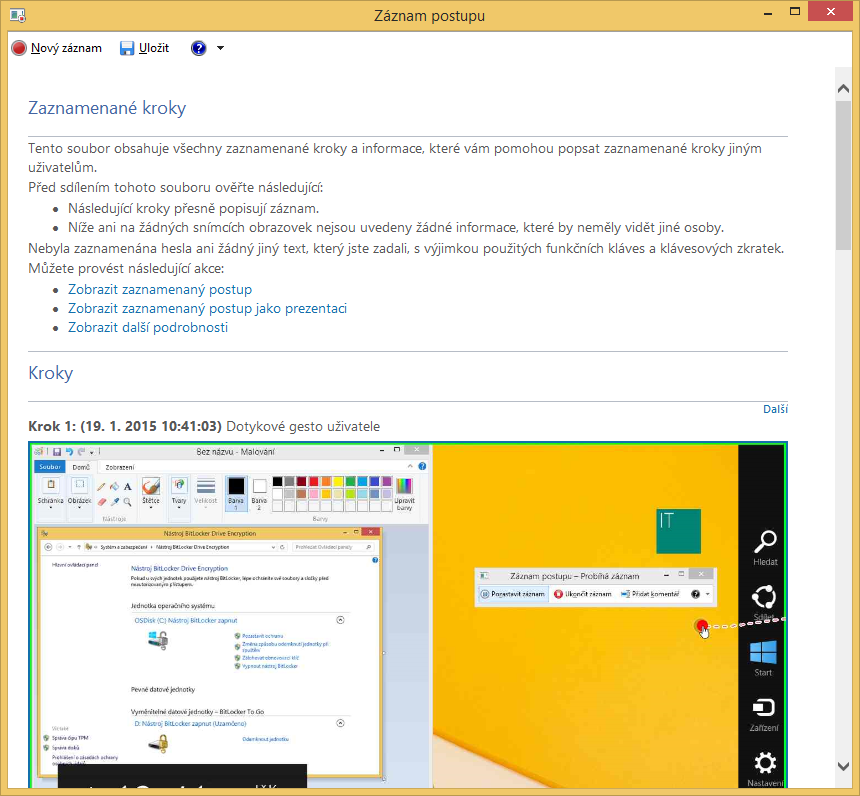
Chcete-li zobrazit pořadí kroků, které jste zaznamenali, otevřete soubor .ZIP, který jste právě uložili, a dvakrát na něj klikněte. Záznam vašich kroků se otevře v prohlížeči. Soubor můžete jednoduše sdílet s ostatními například odesláním jako příloha e-mailu nebo uložením na OneDrive.
Přečtěte si i další články o Microsoft Office!
Office 365 - nevíte jakou verzi Office vybrat - 32bit nebo 64bit?
Office 365 Business - Jak instalovat aplikace
Office 365 Business - Nevíte, kde se přihlásit?
Office 365 - Skype pro firmy a vysílání schůzky
Office - Porovnání dokumentů ve Wordu
Office - Objevte aplikaci OneNote
Windows - Znáte nejznámější klávesové zkratky?
